Origen de puntos de recuperación para la copia de archivos
Permite seleccionar el origen de los puntos de recuperación. Si solo hay un origen, este se muestra automáticamente. Si hay más de un origen, se tendrá que seleccionar el pertinente en la lista desplegable.
Tipos de puntos de recuperación
Permite seleccionar los puntos de recuperación para la copia de archivos. Puede seleccionar una de las dos siguientes opciones:
Copy files from selected backup types(s) (Copiar archivos de los tipos de copia de seguridad seleccionados)
Se puede seleccionar Copias de seguridad diarias, Copias de seguridad semanales o Copias de seguridad mensuales. Las opciones diarias, semanales o mensuales están disponibles en función de la programación de la copia de seguridad de origen. Por ejemplo, si la copia de seguridad de origen solo tiene programadas copias de seguridad mensuales, la opción Copy files from selected backup types(s) (Copiar archivos de los tipos de copia de seguridad seleccionados) solo presentará Copias de seguridad mensuales.
Copy file from the first of every backup(s) (Copiar archivos de la primera de todas las copias de seguridad)
Es posible especificar el número de la copia de seguridad que desea copiar. Por ejemplo, si especifica 3, se copiará la tercera copia de seguridad. La copia de archivos admite hasta 700 puntos de recuperación desde los que copiar.
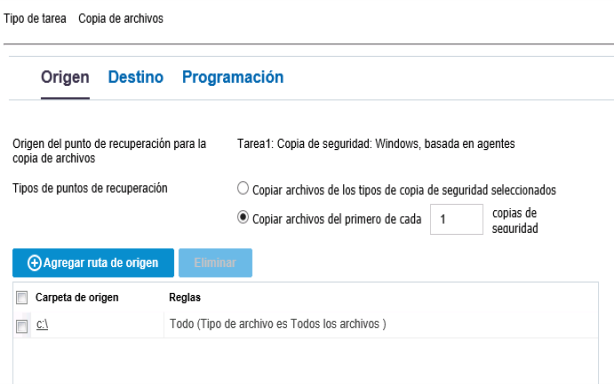
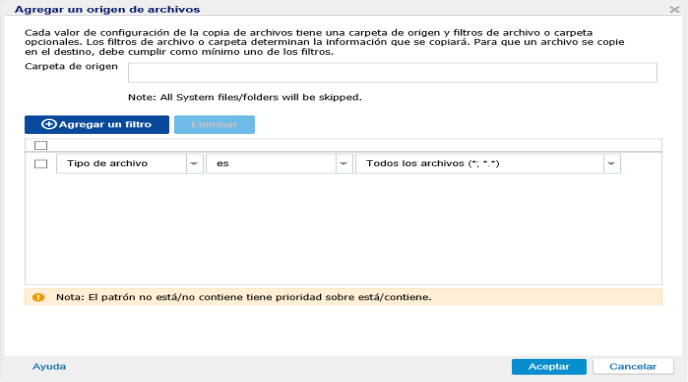
Se puede evitar la omisión de los directorios del sistema de Windows (C:\Windows) y de los archivos de programa (C:\Archivos de programa, C:\Archivos de programa(x86)) mediante la configuración siguiente:
Agregue la siguiente etiqueta XML (si no aparece) o actualícela en el archivo FileCopyDebugSetting.xml incluido en la carpeta $UDPHome\Engine\Configuration:
<SkipWindowsFolders>0</SkipWindowsFolders>
El archivo XML aparece como se muestra a continuación:
<?xml version="1.0" encoding="UTF-8"?>
<HKLM>
<AFArchiveDLL>
..........
<SkipWindowsFolders>0</SkipWindowsFolders>
</AFArchiveDLL>
</HKLM>
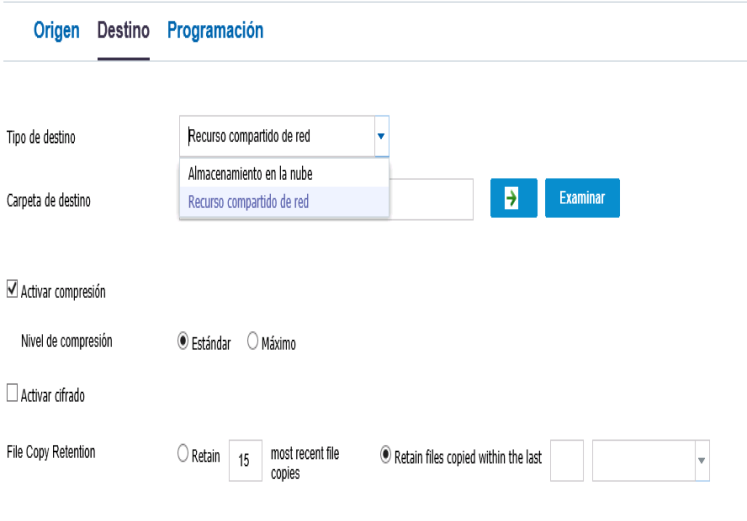
Tipo de destino
Especifica si el tipo de destino es un recurso compartido de red o un almacenamiento en la nube. Independientemente de la opción de destino seleccionada, si la conexión al destino especificado se pierde o se interrumpe, Arcserve UDP realiza varios intentos para continuar con la tarea de copia de archivos. Si estos reintentos no son correctos, se realizará una tarea de nueva copia de seguridad a partir del punto en que se produjo el error. Además, el registro de actividades se actualizará con un mensaje de error correspondiente y se enviará una notificación de correo electrónico (si se configura).
Recurso compartido de red
Especifica que el destino es una carpeta compartida. Cuando se selecciona, permite especificar la ruta completa de la ubicación en la que desee desplazar o copiar los archivos/carpetas de origen.
Carpeta de destino
Especifica el destino donde se almacenan los archivos copiados. El destino puede ser cualquier volumen local o carpeta o un recurso compartido de archivo a los cuales puede acceder cualquier ruta de convención de denominación uniforme (UNC). Este campo está disponible cuando se selecciona Recurso compartido de red como tipo de destino. También se puede explorar la carpeta de destino.
Almacenamiento en la nube
Especifica que los archivos copiados se almacenan en un entorno de nube. Actualmente, Arcserve UDP admite la copia de archivos en varios distribuidores en la nube, como Amazon S3 (Simple Storage Service), compatible con Amazon S3, Windows Azure, compatible con Windows Azure, Fujitsu Cloud (Windows Azure), Eucalyptus-Walrus y Fujitsu Cloud Service para OSS. Estos distribuidores de la nube son servicios web disponibles públicamente que permiten almacenar y recuperar cualquier cantidad de datos, en cualquier momento y desde cualquier sitio de la Web en un entorno seguro.
Nota: Para eliminar cualquier error potencial de sesgo de reloj al intentar conectarse a la nube, compruebe que el equipo tiene establecida la zona horaria correcta y que el reloj esté en sincronización con la hora global. Es recomendable comprobar siempre la hora del equipo con la hora GMT. Si la hora del equipo no se sincroniza con la hora de reloj global correcta (entre 5 y 10 minutos), puede que la conexión de la nube no funcione. Si es necesario, restablezca la hora correcta del equipo y vuelva a ejecutar la tarea de copia.
Dispositivo de almacenamiento
Seleccione el tipo de dispositivo en la lista desplegable.
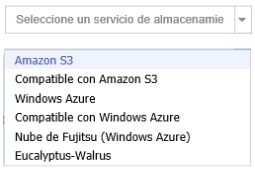
Almacenamiento en la nube
Seleccione la ruta de almacenamiento en la nube en la lista desplegable. La lista desplegable está disponible si ha especificado los detalles de almacenamiento en la nube. Si se especifica la cuenta de almacenamiento en la nube por primera vez, haga clic en Agregar para agregar la cuenta de la nube. A partir de la siguiente vez que se selecciona Almacenamiento en la nube, la cuenta aparecerá en la lista desplegable de Almacenamiento en la nube.
Nota: Para obtener más información sobre cómo agregar una cuenta de la nube, consulte Agregar una cuenta de la nube.
Compresión
Especifica el tipo de compresión que debe utilizarse para las tareas de copia de archivo.
La compresión se realiza para reducir el espacio de almacenamiento en el destino Copia de archivo, pero también tiene un impacto inverso en la velocidad de copia de archivo a causa del uso en aumento de la CPU.
Nota: Para una tarea de copia de archivo comprimida, el registro de actividades mostrará solamente el tamaño no comprimido.
A continuación se especifican las opciones disponibles:
Compresión estándar
Se realiza algún tipo de compresión. Esta opción proporciona un buen equilibrio entre el uso de la CPU y el requisito de espacio de almacenamiento. Se trata de la configuración predeterminada.
Compresión máxima
Se realiza la compresión máxima. Esta opción proporciona el uso de la CPU más elevado (velocidad más baja) pero también dispone del requisito de espacio de almacenamiento más bajo para la copia de archivo.
Activación del cifrado
Especifica el uso del cifrado para la copia de archivo.
El cifrado de datos es la traducción de los datos a una forma que resulte ininteligible sin un mecanismo de descifrado. La protección de datos de Arcserve UDP utiliza algoritmos de cifrado seguros AES-256 (Estándar de cifrado avanzado) para obtener la máxima seguridad y privacidad de los datos especificados. Cuando se selecciona un cifrado, se debe proporcionar (y confirmar) una contraseña de cifrado.
Nota: Al modificar una tarea de copia de archivos, no es posible cambiar la configuración de cifrado ni compresión.
Retención de archivos
Conserva los archivos en el destino de copia de archivo si se cumplen los criterios especificados.
Archivo creado en los últimos
Especifica la cantidad de tiempo (años, meses, días) durante el cual se conservan los datos almacenados en la ubicación de destino. Al final del período de tiempo de retención especificado, se borrarán definitivamente los datos almacenados del destino.
Importante: Al final del tiempo de retención especificado, cuando los datos se borran definitivamente desde el destino, todos estos datos borrados definitivamente ya no se almacenan ni se guardan.
Nota: El proceso de borrado definitivo del tiempo de retención se activa sólo cuando se activa la opción Programación de copia de archivo.
Versión del archivo menor de
Especifica el número de copias conservadas y almacenadas en la ubicación de destino. Si se excede este número, la primera versión (la más antigua) se eliminará. Este ciclo de eliminación de la versión almacenada más antigua se repetirá a medida que se agreguen versiones más nuevas al destino, de modo que permite mantener siempre el número especificado de versiones almacenadas.
Por ejemplo, si el recuento de retenciones de versiones de archivo especificado se establece en 5 y se realizan cinco copias de archivo a las t1, t2, t3, t4, y t5, se convierten en las cinco versiones de copia de archivo conservadas y disponibles para la recuperación. Después de realizar la sexta copia de archivos (la nueva versión se guarda), Arcserve UDP elimina la copia t1. Las cinco versiones disponibles que restan para la recuperación son ahora t2, t3, t4, t5 y t6.
De forma predeterminada, el número de copias conservadas en la ubicación de destino antes de la eliminación es 15.
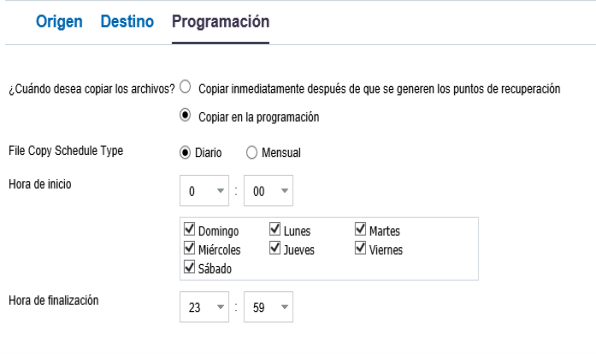
Los cambios se guardan y la tarea de copia de archivo se implementa automáticamente en el nodo.